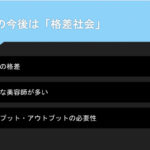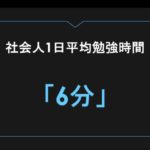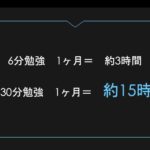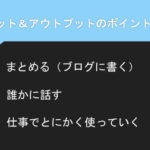パワーポイントとはMicrosoftのOfficeで提供しているプレゼンテーションソフトで、発表する資料の作成から発表本番までを支援するアプリケーションです。
文字や図形、表やグラフなどを組み合わせて、見栄えの良いスライドを作成することが可能です。
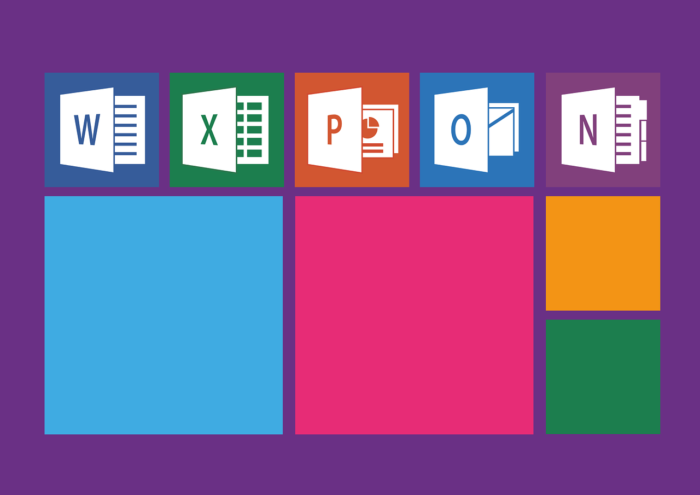
目次
PowerPoint(パワーポイント)を使ってビジネスの提案をしていく
スライドのデザインを意識すれば情報も整理され、相手に伝わる度合いも格段と高くなります。
プレゼンテーションでしゃべるのが苦手な方も、事前準備ができるデザインでカバーすれば、双方にとってより充実した時間となります。
ステップ1 テーマ作成
ここでテーマを決めておくと明確に何をやるかが決まっていきこの後の流れもスムーズになっていきます。
今回、私が選んだテーマ内容は「美容師の未来は格差社会」と言うテーマで作ることにしました。
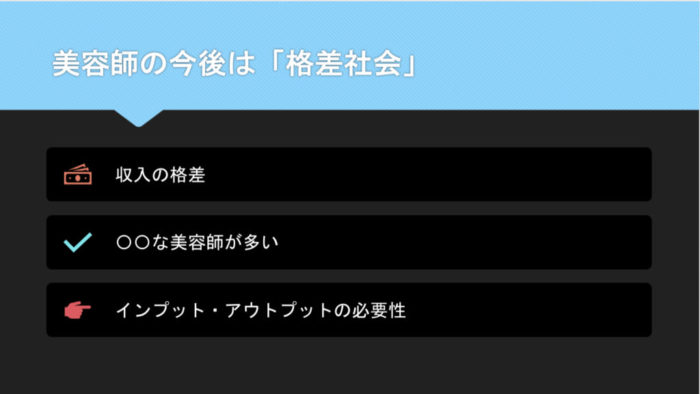
- パワーポイント(PPT)はどんな時に使っていくのか?
- どんな機能があるのか?
- どんな目的で使っていくのか?
パワーポイント(PPT)はどんな時に使っていくのか?
- プレゼンの視覚補佐
- マニュアルの作成
- PDF化したい資料
どんな機能があるのか?
- 各タブの説明
- 各アイコンの説明
どんな目的で使っていくのか?
- 興味を引くプレゼンをする
- マニュアル作成の資料
- HPに掲載する資料
- 台本に使用する
- パンフレット作成
ステップ2 スライド作成
スライドを作っていくときのポイントは、ゴチャゴチャせずに伝えたいことだけを載せていく、表示させる。
見やすい資料の作り方とは、伝わりやすくて無駄がない。
文章力と強調説明補足構成、3つの要素を抑える。
伝わりやすいとは?
伝わりやすいデザイン
- 強調 文字、図形
- 説明 図形、画像メイン
- 補足 文字
無駄がない、抑えるべき3つの要素
- 3Sの文章設計 短く、端的に、ストレートに話す。
- 表には伝えたい内容だけ
見やすい資料の作り方
- スライド内の構成を抑えていく 徹底的にパクる、真似る
- 文章は短文、改行しない
無駄な情報を入れない
- グラフ、画像で何を伝えたいかを見せる
バランスを整える
- 書体は必ず揃える、数字は半角、英字も揃える
伝えたい内容について、完結的にポイントを押さえて何を伝えたいのかを明確的に作ってみました。
今回のテーマーの「美容師格差」についての、例えの話様に、日本の平均勉強時間と、効率よく勉強するための方法を紹介する用のスライドを作ってみました。
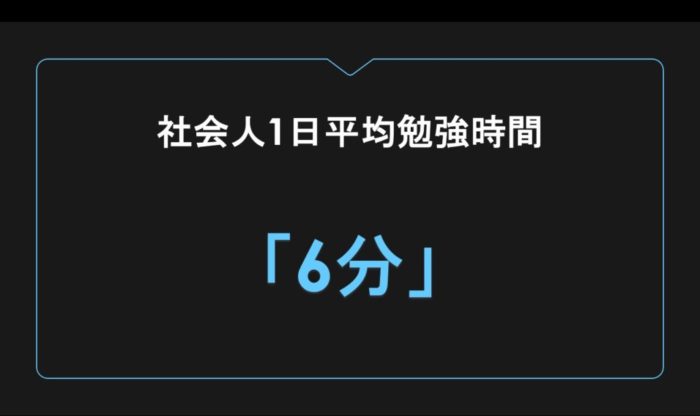
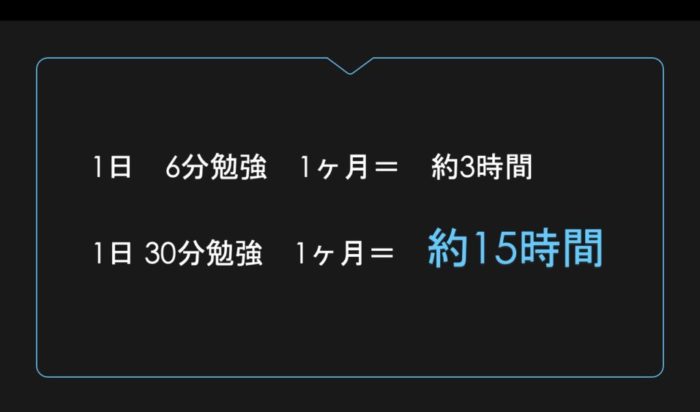
ステップ3 グラフ作成
グラフを使ってより分かりやすく表現していきます。
どうしても数字だけでは分かりづらいところもグラフで作れば伝わりやすさが増します。
仮で作る資料
- 事業の今後の売り上げ推移予測
- 固定費、変動費
- 損益計算書(PL)
など。。。
グラフに関しては、美容師の給料の平均値を年代と、美容師ランクで分けたグラフを作成しました。
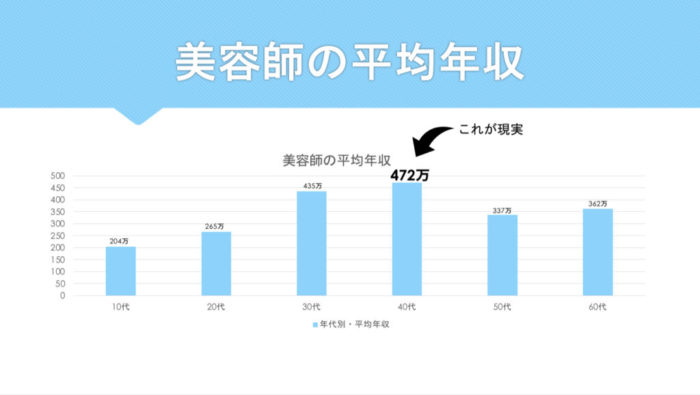
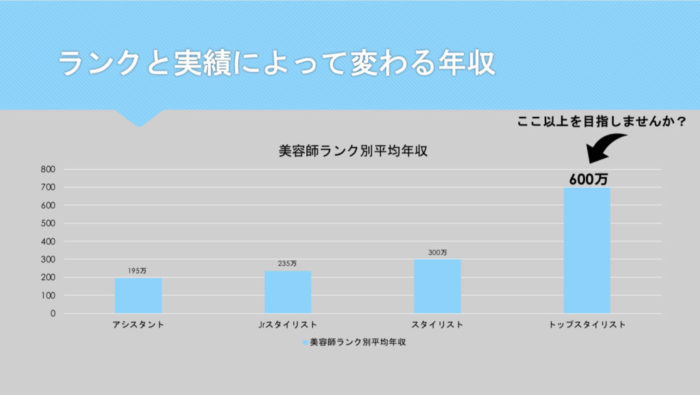
ステップ4 アイコン
アイコンを使うことで、文章より、相手に伝わりやすくなります。
文章だけだと相手が飽きてしまう。
アイコンは、冒頭でも紹介したスライドに取り入れて、視覚的にもわかる様に配置。
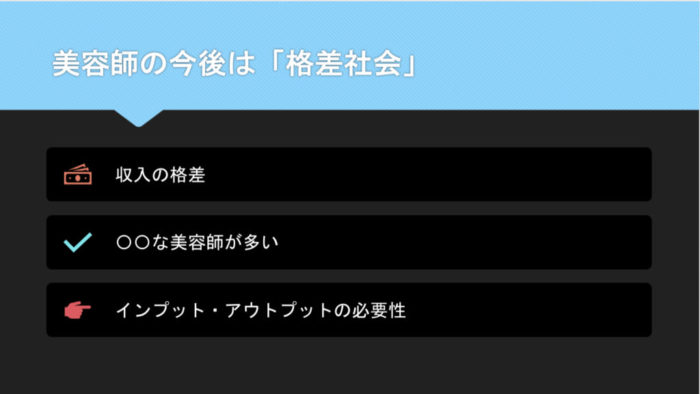
ステップ5 アニメーション
アニメーションを使って「動き」を演出することで読みやすい資料にもなりますし、記憶にも残ります。
ただし、使いすぎはNG。逆効果。ここぞというときに使う。
アニメーションに関しては、主に「フェード」を使っての作成が気に入っているので、それを使った資料作成をしました。
ステップ6 営業提案資料作成
ここで学んだことを活用して「PowerPoint」で資料の作成。
聞き手の立場を考えて、どの様にしたら伝わるのかを考えて作る。
かつシンプルに。
作った資料は、この様な内容になりました。
MONTH3 WEEK3実践編 DAY1・DAY2・DAY3・DAY4・DAY5・DAY6・DAY7
「AKTonline」での複製・コピーは禁止です。